“Windows”>“Editors”>“Cross Section Editor”
在选定曲面或网格上创建可视横断面。可以将它们提升为断面数据几何体。
“Cross Section Editor”控制窗口
“Cross Section Editor”控制窗口包含定义、组织、编辑和应用横断面需要的所有工具。
使用它可以创建和查看曲面、修剪曲面、网格或壳上的不同的横断面组。横断面组将保持并随对象的任何更改而自动更新。它们还与模型一起保存。
“Cross Section Editor”包含一个界面,从而可以轻松在横断面组之间进行切换。可以一次创建多个横断面组并将它们应用到任何或所有几何体。
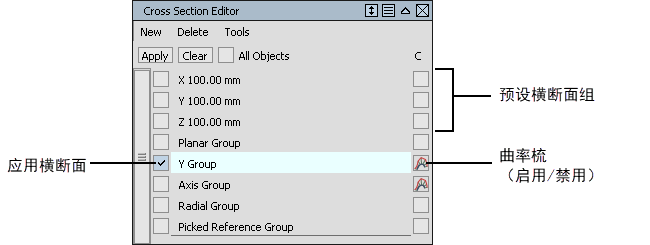
该编辑器包含三个预设横断面组,以 100 毫米为间隔与 X、Y 和 Z 轴垂直。
在每个横断面组名称的右侧是一个复选框,用于在选中对象后查看或隐藏横断面上的曲率梳。
该编辑器包含下列菜单:
New
借助此菜单可使用以下五种不同的方式定义断面:“Axis Increment”、“Axis Discrete”(可选择 X、Y 或 Z)、“Picked Reference”、“Planar”或“Radial”。
选择这些选项之一可创建横断面组,将横断面组应用到选定的几何体(或者在“All Objects”处于启用状态时应用到所有几何体),以及打开相应的选项窗口。
Delete
仅删除“Selected”横断面组或“All”横断面组(无法删除的预设组除外)。
Tools
Promote - 将选定对象上的选定横断面组提升为断面数据几何体。也可以在进入“Promote”工具之后拾取各个断面。
DynamicCrossSection - 从“Cross Section Editor”创建动态横断面。
菜单下面有以下三个控件:
Apply
单击“Apply”按钮可将选定横断面组应用到新选定的几何体(曲面和网格)。
Clear
单击“Clear”按钮可从选定的对象移除横断面的显示(如果“Global”处于禁用状态),或者可从所有对象移除横断面的显示(如果“Global”处于启用状态)。
如果未选择任何横断面,则将从所有几何体中清除所有的横断面组。
横断面会从几何体中移除,但是它们的定义仍保留在编辑器中,因此可以重新应用它们。
All Objects
启用“All Objects”(有复选标记)可将选定的断面组应用到所有可见几何体(曲面和网格)。如果禁用“All Objects”(无复选标记),则只会将选择的任何新断面组应用到拾取(活动)的几何体。
Cross Section Types
在“New”菜单中选择五种横断面类型之一将打开一个控制窗口。所有控制窗口都包含下列选项:
Name
显示出现在“Cross Section Editor”中的横断面组的名称。双击此字段可更改该名称。
Store as default
选中此选项,可以创建默认断面组(默认 X、Y、Z 断面除外)。随后,即可跨后台文件或会话应用横断面组。除非明确删除,否则它会保留在“Cross Section Editor”中。
如果在“Cross Section Editor”中“Curvature comb”处于启用状态,则将仅在控制窗口中显示以下三个选项。
Lock curvature
启用此选项可防止在从“Control Panel”中使用全局“Comb Scale”滑块或“Samples”滑块时意外修改横断面曲率梳。(请参见“Control Panel”>“Curvature” )。
)。
Curvature scale
缩放曲率梳的长度。
Curvature samples
指定在曲率梳上出现的等间距突起的数量。
下面将介绍每种类型以及特定于每种类型的选项。
Axis Increment
这些横断面与 X 轴、Y 轴和 Z 轴垂直,并且各个横断面相互之间的间距相等。它们始于原点,并在两个方向上延伸。
从“New”菜单选择此选项后,将显示“Axis Group”控制窗口,其中包含以下选项。
X/Y/Z
启用或禁用此选项可查看与 X 轴、Y 轴和 Z 轴垂直的各种横断面组合。
Step
沿 X 轴、Y 轴和 Z 轴的横断面线之间的间距。
Auto Range
如果选中此选项,我们将使用拾取对象的边界盒来确定计算横断面的位置,这样这些横断面将显示在整个几何体上,而与几何体在空间中的位置无关。
Start/End
只有在禁用“Auto Range”时,这些选项才可用。
这三个字段代表绘制横断面的范围上起点和终点的 X、Y 和 Z 坐标。
如果“Start”与“End”相等,则将创建一条横断面线。
Axis Discrete
这些横断面是单独创建的横断面,它们位于在特定位置处与 X、Y 或 Z 轴垂直的某个平面中。X、Y 或 Z 位置是通过控制窗口或通过单击鼠标指定的。
从“New”菜单选择此选项后,将显示“X Group”、“Y Group”或“Z Group”控制窗口,其中包含以下选项。
Section location
使用此字段可为离散横断面输入位置。新值将会添加到下面的列表中,且该字段会被重置为 0.0。将在模型上创建一个与该位置相对应的标注。
双击列表中的某个值以更改它。
Delete
在列表中的某个位置上单击(该字段会变为蓝色,并会选中标注)。然后单击“Delete”按钮以删除相应的横断面。
Picked Reference
这些横断面在几何体与所选断面数据或构建平面的相交处创建。
可通过“crvTo”插件基于 1 阶 NURBS 创建断面数据。
从“New”菜单选择此选项后,将显示“Picked Reference Group”控制窗口,其中包含以下选项。
Number of references
此字段显示已选择多少个平面或断面作为参考。
Planar
这些横断面是在几何体与使用时生成的某个(临时)构建平面的相交处创建的。也可以选择某个现有构建平面。
从“New”菜单选择此选项后,将显示“Planar Group”控制窗口,其中包含以下选项。
Number of Planes
创建的横断面数。第一个横断面对应于构建平面与曲面的相交处。其他横断面是在构建平面的“+Z”轴方向上以“Step size”为间隔创建的。
Step size
横断面之间的间距。
Mirror planes
如果选中此选项,则会在定义平面的两侧都创建横断面。(例如,如果将“Number of planes”设置为 3,且“Mirror planes”处于启用状态,则断面的总数将为 5)。
Radial
这些横断面是基于指定的驱动曲线创建的。首先会在曲线上定点(按弧长均匀分布),这些点与给定数量的断面相对应。然后会在其中的每个点处,定义一个与曲线切线垂直的平面。横断面在这些平面与几何体相交的位置创建。
驱动曲线可以是自由曲线、面上线、曲面边或等参线。如果所有的曲线都是切线连续的,则可以选择多条驱动曲线。
从“New”菜单选择此选项后,将显示“Radial Group”控制窗口,其中包含以下选项。
Number of Planes
沿驱动曲线进行定义的平面数量。横断面在这些平面与几何体相交的位置创建。默认值为 10。
Chain selection
如果选中此选项,则选择驱动曲线的同时也将选择与其切线连续的其他所有曲线。
将可视横断面提升为几何体
可以通过可视横断面创建断面数据,方法是:在“Cross Section Editor”中,从“Tools”菜单中选择“Promote”。“Promote Options”窗口包含以下选项。
Sort sections
如果选中此选项,则会将 X、Y 和 Z 断面放置在单独的颜色编码层中。所有其他断面将被指定给一个称为“Other sections”__的层。

Merge sections
如果选中此选项,则位置 (G0) 连续且属于同一个相交平面的横断面会被合并到一条断面曲线中。基于“Construction Options”的“Topology Distance”公差用于确定是否应合并断面。
Tolerance
用于将内部 NURBS 曲线重建为断面数据的拟合公差。
若要从断面数据创建 NURBS 几何体,必须使用“Curve Edit”>“Fit Curve” 工具。
工具。
通过从“Tools”菜单选择“DynamicCrossSection”,可以从可视横断面创建动态断面数据。有关“Dynamic Section Control”选项的详细信息,请参见“Evaluate”>“Dynamic Section” 。
。